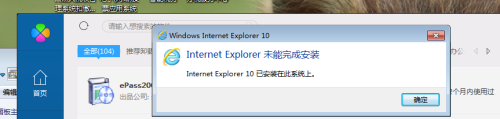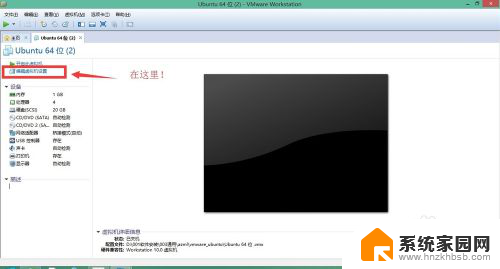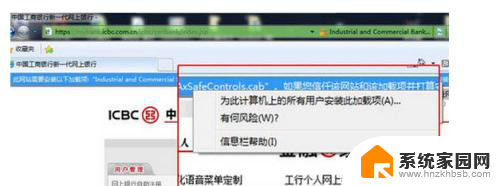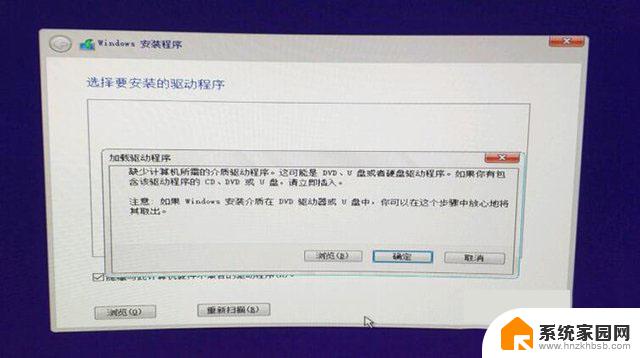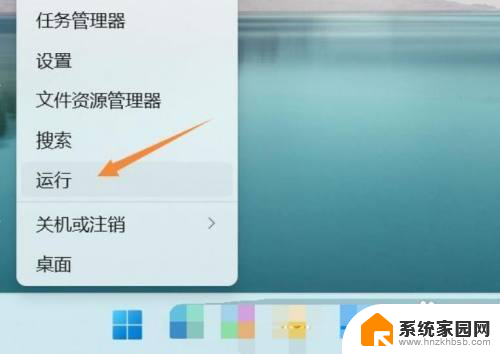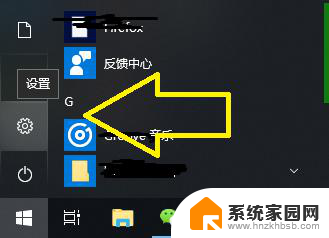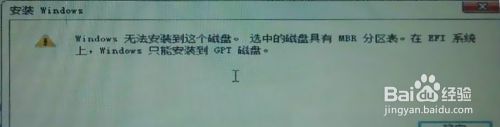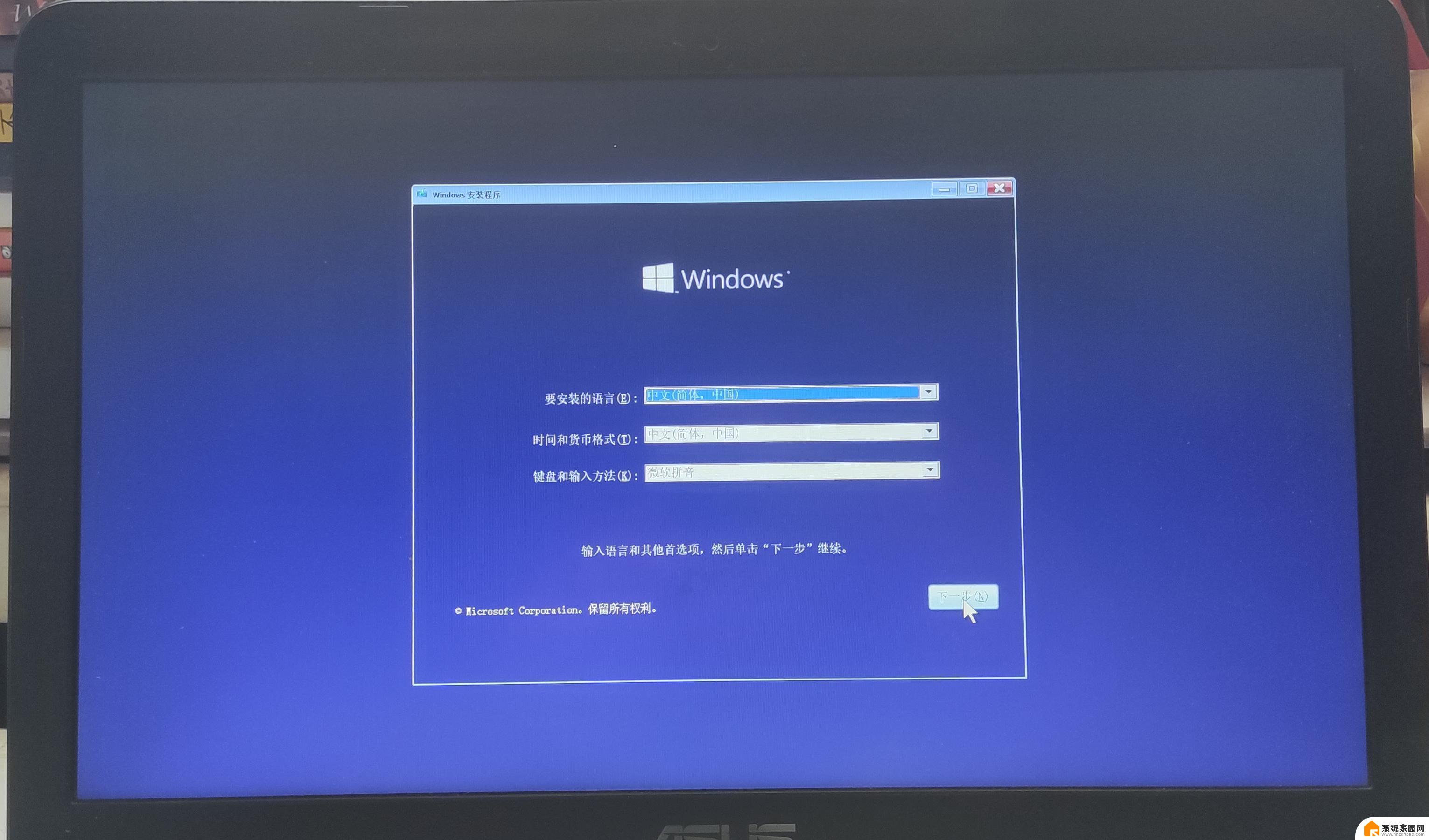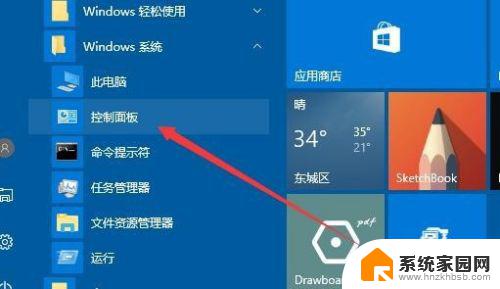windows无法安装在此计算机上 若要在此计算机安装Windows如何操作
当我们在安装Windows操作系统时,有时会遇到Windows无法安装在此计算机上的提示,这可能是因为计算机的硬件不兼容或驱动程序缺失。要解决这个问题,我们可以尝试更新计算机的驱动程序或者修改BIOS设置,以确保系统可以顺利安装。还可以尝试使用另一台计算机下载适用于当前硬件的Windows安装文件,然后通过U盘或光盘进行安装。通过这些方法,我们就能成功在计算机上安装Windows操作系统。
操作方法:
1.
在Windows10系统桌面,右键点击屏幕左下角的开始按钮。在弹出菜单中选择“运行”的菜单项。
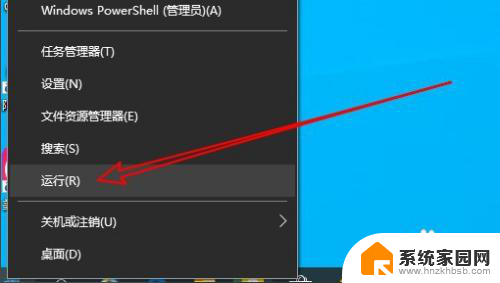
2.
接下来在打开的Windows10的运行窗口中输入命令regedit,点击确定按钮运行该命令。
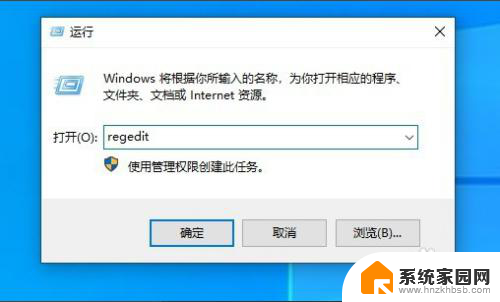
3.
接下来在打开的注册表编辑器窗口中,我们定位到:计算机\HKEY_LOCAL_MACHINE\SYSTEM\Setup\Status\ChildCompletion注册表项。
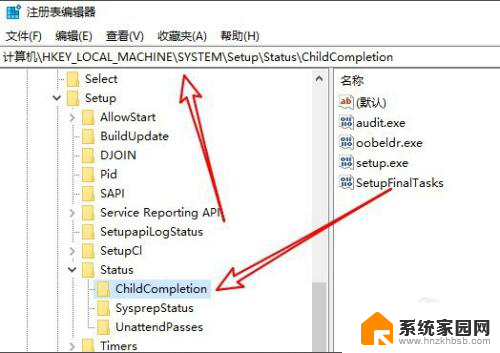
4.然后在右侧的窗口中找到Setup的注册表键值。
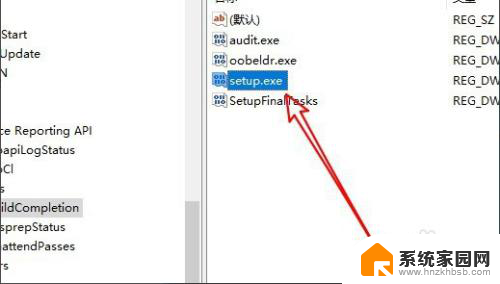
5.
右键点击该注册表键值,在弹出菜单中选择“修改”的菜单项。
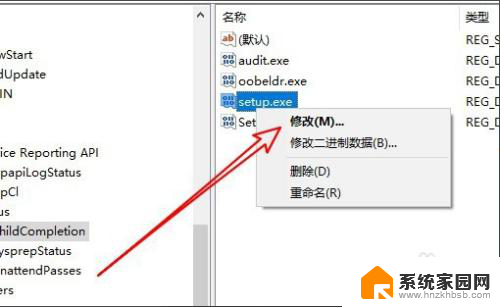
6.
接下来在打开的注册表键值的编辑窗口中输入数值数据为3,最后点击确定按钮即可。
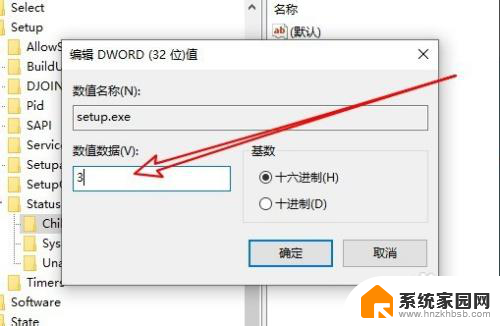
以上是关于无法在此计算机上安装Windows的全部内容,如果有任何疑问,用户可以根据小编提供的方法进行操作,希望这能对大家有所帮助。